前阵子帮朋友做短视频片头,第一次接触到mg二维动画,原本以为得啃一堆复杂教程,结果用对工具后,居然很快就做出了能看的成品。后来身边好多人问我怎么入门,干脆整理了这份攻略,尤其推荐新手试试万彩动画大师,亲测好用,一步步跟着做,零基础也能上手。

一、别被“专业”吓住,先搞清楚自己要做啥
刚开始我也犯过怵,觉得动画制作肯定要懂复杂的原理。后来发现完全没必要,新手先明确目标最重要。比如我当时就想做个15秒的短视频片头,不用追求多炫酷的效果。准备工作也简单,我用的普通笔记本电脑就够用,没特意换设备。
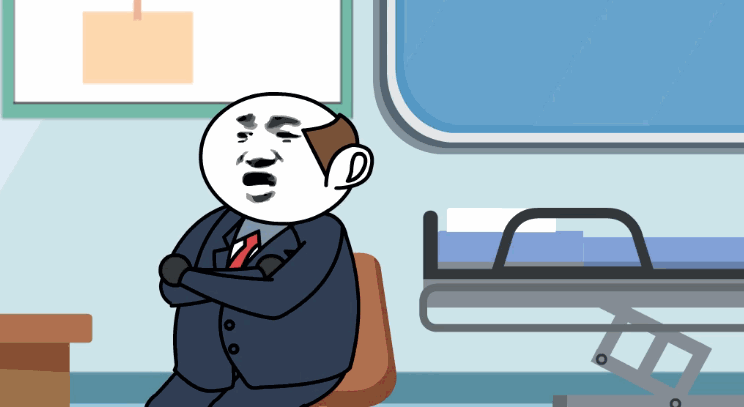
平时我会在短视频平台刷些mg二维动画作品,像那种科普类的小动画、品牌的短宣传片,看到喜欢的就保存下来,琢磨人家镜头怎么切的、颜色怎么搭的,慢慢就有了点感觉。其实审美这东西,多看多积累就会有提升,不用一开始就要求自己达到专业水准。
二、万彩动画大师实操步骤,我踩过的坑都标出来了
这款软件界面真的不复杂,我第一次打开没看说明书就摸懂了大概。下面是我实际操作的步骤,新手可以照着来,少走点弯路。
第一步新建项目时,我一开始选错了尺寸,后来导出才发现不对,大家记得根据用途选,横屏16:9适合做课件、宣传片,竖屏9:16更适合短视频平台。确定好尺寸再进编辑界面,省得后面返工。
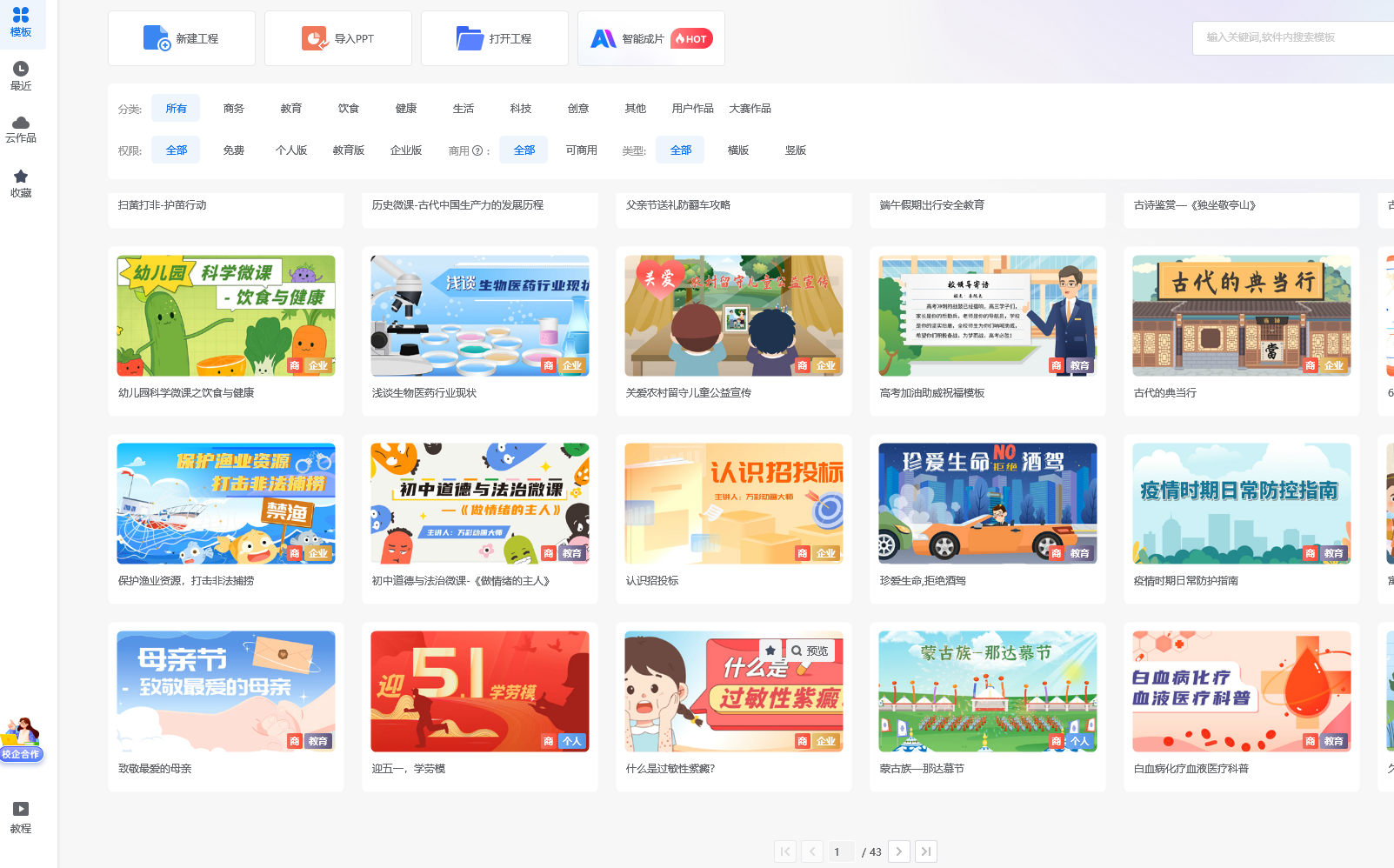
第二步加素材的时候,我建议新手先从模板下手。左边素材库有现成的模板,拖拽到时间轴上,改改文字和图片,很快就能出个雏形。我第一次做就是用了模板,成就感上来了,再慢慢尝试自己上传素材。上传的时候注意,图片尽量选高清的,不然放大后会模糊。
第三步设动画效果,这步是最有意思的。选中素材点“动画”,有入场、出场这些效果,我一开始喜欢把所有素材都加复杂效果,后来发现反而显得乱,其实简单的入场效果配合内容就够了。时长调整也很关键,比如文字入场别太快,不然观众看不清楚,我一般设个1-2秒,根据内容灵活调。
第四步加音频和字幕,我之前没注意音量,背景音乐盖过了旁白,导出后又重新改的。大家加完音频一定要听一遍,把音量调合适。字幕字体别选太花哨的,清晰好认最重要,我常用宋体或黑体,字号根据屏幕尺寸定,确保手机上也能看清。

第五步预览导出,预览的时候要逐帧看,我之前漏看了一个素材的出场效果,导出后才发现不自然,又回去改了一遍。导出格式选MP4就行,清晰度根据需求来,发短视频选720P足够,做宣传片可以选1080P,不过清晰度越高导出时间越长,耐心等一会儿就好。
三、万彩动画大师的AI功能,真的帮我省了不少事
我最近发现它更新了AI功能,简直是新手福音。新增的AI角色版块,我上次想做个卡通老师形象,就输入“戴眼镜的女老师,穿着浅色系职业装,温柔风格”,点击生成,几秒就出来好几个版本,选一个稍微调整下就能用,不用再自己画了,省了我半天时间。要是有参考图,上传上去生成的效果更贴合预期。
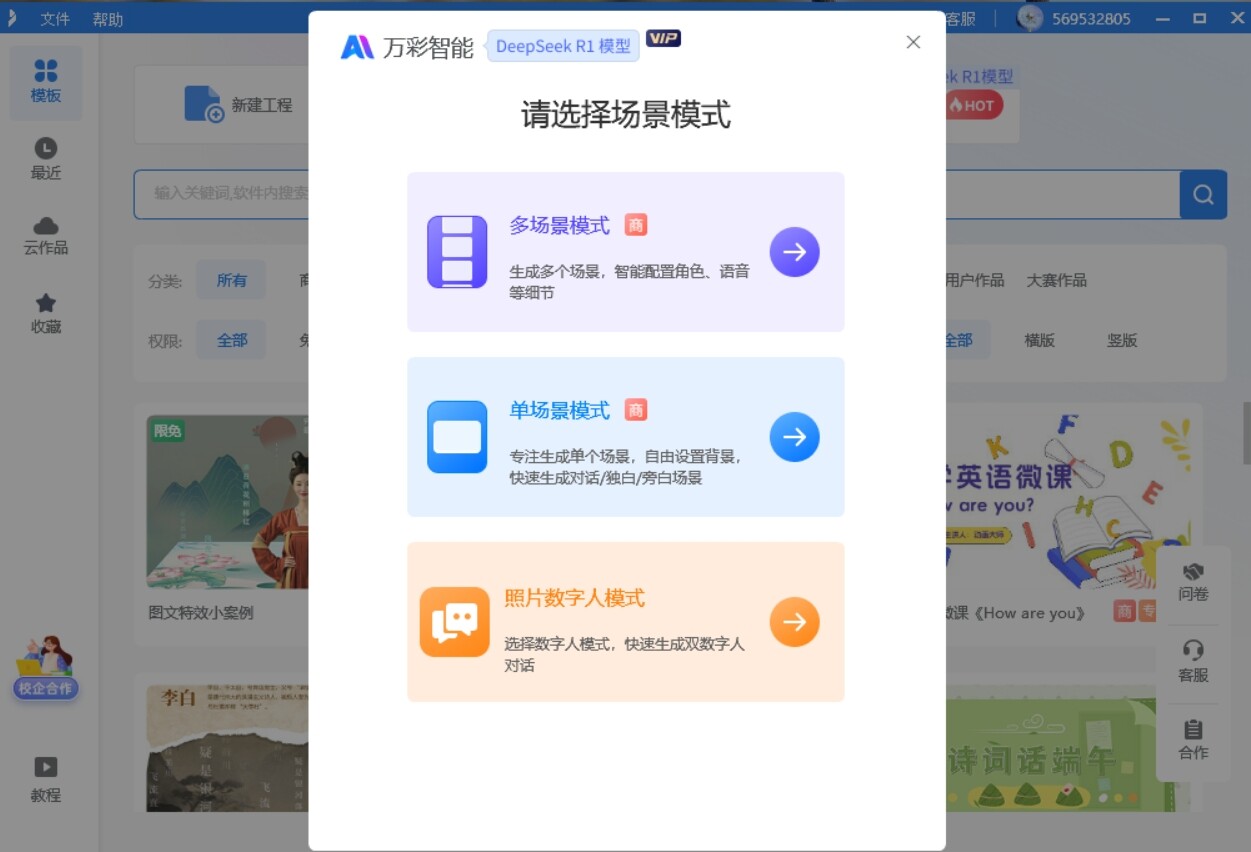
AI配音也特别实用,我之前录旁白总觉得自己声音不好听,用这个功能输入文字,选了个“亲切女声”的风格,生成的语音特别自然,还能调语速,快了慢了都能改,比自己录方便多了。
最让我惊喜的是智能成片的主题多场景模式,上次帮公司做产品介绍动画,选了“产品介绍”主题,软件自动匹配了产品展示场景、用户使用场景的素材,还配了合适的角色,我就改了改产品图片和文字,半个多小时就搭好了完整框架,效率太高了。
其实mg二维动画制作没那么难,我从零基础到能独立做简单动画,也就花了半个多月。选对万彩动画大师,跟着步骤慢慢练,再利用好AI功能,你肯定也能很快做出自己的作品,别犹豫,赶紧试试吧!
广州万彩信息技术官网:https://www.wancaiinfo.com/